查看全部产品 >
-
精选推荐
-
人工智能
-
平台产品
-
应用产品
-
-
计算产品
-
专属云
-
一体机
-
运营云
-
服务器虚拟化
-
-
数据产品
-
数字孪生
-
数字孪生平台
-
-
数字政务
-
一网统管平台软件
-
产业经济发展与惠企服务平台
-
-
行业应用
-
政企行业大模型
-
医疗数智化应用软件
-
查看全部解决方案 >
-
行业解决方案
-
政务云
-
数字政府
-
金融
-
部委
-
交通
-
医疗
-
教育
-
民生
-
-
通用解决方案
-
专属云
-
存储
-
超融合
-
容灾备份
-
迁移上云
-
安全
-
-
了解中国电子云
-
新闻中心
-
市场活动





 可自定义时间范围。
可自定义时间范围。




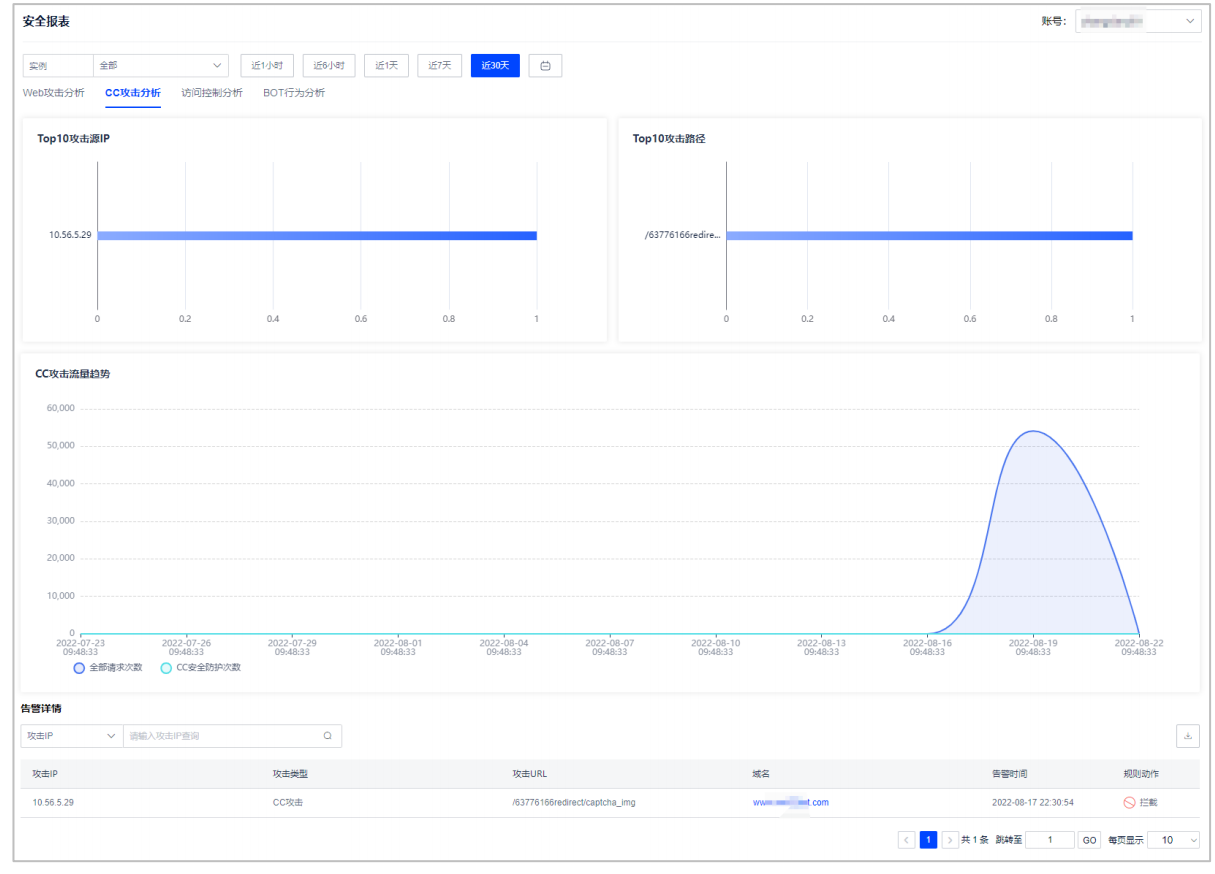
 可自定义时间范围。
可自定义时间范围。
 ,即可导出当前界面的所有告警数据。
,即可导出当前界面的所有告警数据。


 可自定义时间范围。
可自定义时间范围。
 ,即可导出当前界面的所有告警数据。
,即可导出当前界面的所有告警数据。




 ,即可导出当前界面的所有告警数据。
,即可导出当前界面的所有告警数据。






